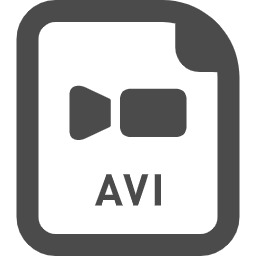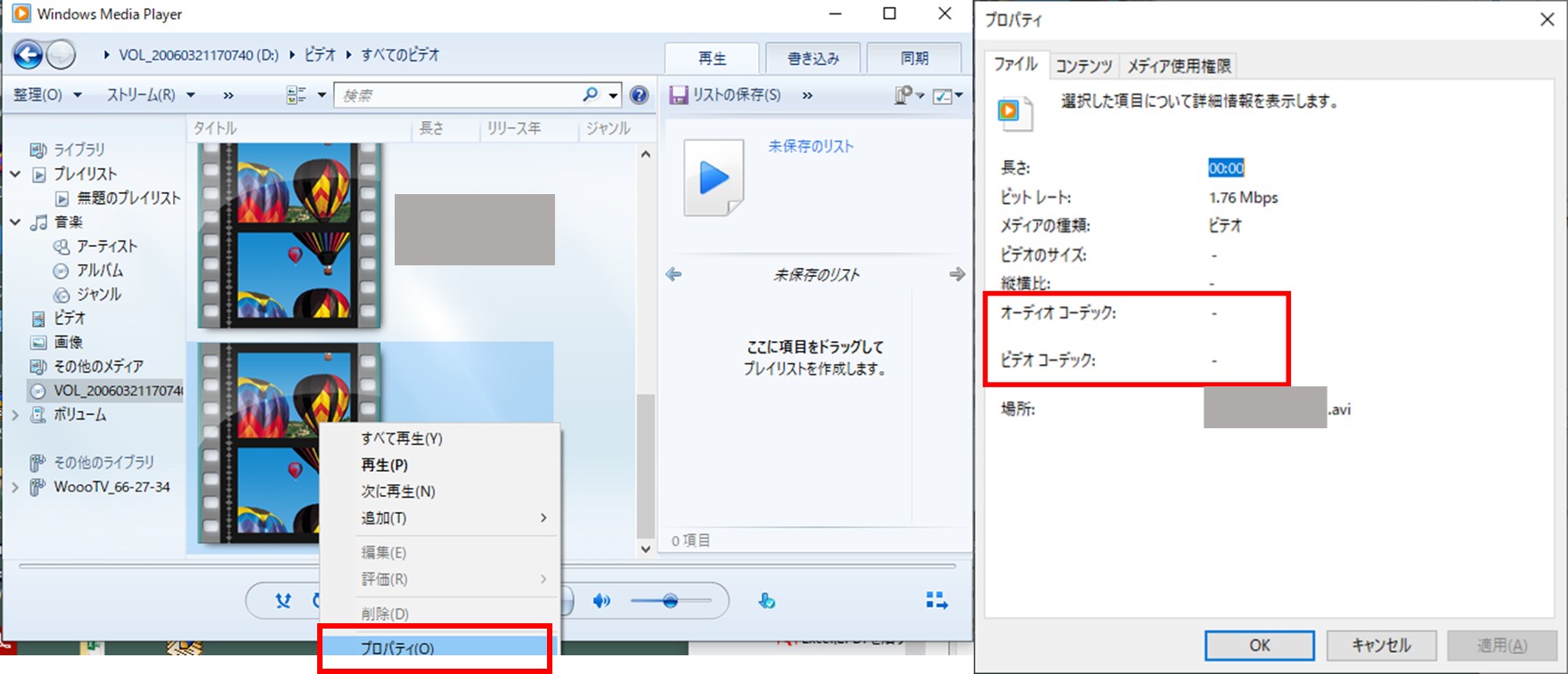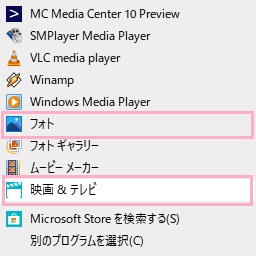Windowsでは問題なく見れるAVIファイルは、Macでは再生できずに困っている人も多いのではないでしょうか。MacでAVIファイルを再生するためには、ソフトを使用したり、動画ファイルを変更したりする必要があります。
本記事では、MacでAVIファイルを再生する方法を画像を使って詳しく紹介。AVIファイルが破損した場合の対処法も詳しくご紹介するので、ぜひ参考にしてください。
AVI動画形式とは?簡単に紹介
そもそもAVI動画形式についてよく知らない人もいるのではないでしょうか。AVI(Audio Video Interleave)動画形式とは、マイクロソフト社によって開発されたWindowsデフォルトの動画ファイル形式のことをいいます。Windowsのためのファイル形式であるため、MacやiPhoneでは使用できない点が難点です。
方法1:Mac専用の動画再生ソフトでAVI形式を再生する
スムーズに動画をみたい人は、Mac専用の動画再生ソフトを使用してAVI形式を再生することをおすすめします。以下では、おすすめの動画再生ソフトを3つご紹介します。自分に合った動画再生ソフトを見つける参考にしてくださいね。
ソフト1:5KPlayer
5KPlayerは、AVI、MP3・AACなどのファイルを再生できる動画再生ソフトです。他にも、DVD再生や、電話録音、ラジオの再生などその機能はさまざま。独自の高品質化技術が使用されているため、品質の高い動画や音声を楽しむことができますよ。

ソフト2:Elmedia Video Player
Elmedia Video Playerは、AVI、MKV、FLV、3GPなどの動画ファイルを再生できる動画再生ソフトです。ただ動画を再生するだけではなく、字幕を埋め込んだり、プレイリストを作ったりと便利な機能がたくさんあります。細かいチューニングもできるため、動画にこだわりたい人におすすめです。
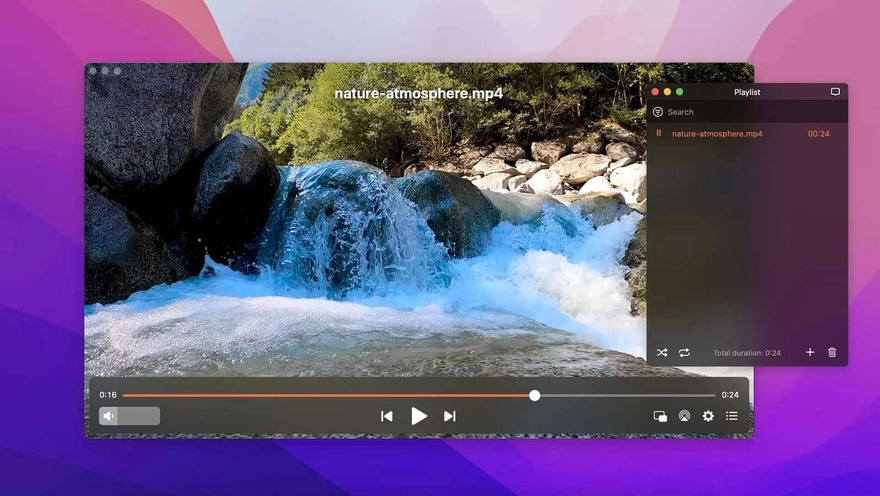
ソフト3:MPlayerX
MPlayerXは、AVIに加え、MPEG2、MKV、MP4などを再生できるソフトです。Macに最適化されているため、Macユーザーがサクサク使用できる機能がポイント。「option + ¥」「スペースキー」などを使ってマウスを使用することなく、快適に操作できますよ。
方法2:AVIをMP4に変換してMacのQuickTimeで再生する
アプリのダウンロードが煩わしい人は、AVIをMP4に変換してMacのQuickTimeで再生する方法をおすすめします。AVIをMP4に変換する方法は多々ありますが、以下では「VEED.IO」を使用する方法をご紹介します。
VEED.IOにアクセスし「AVIファイルの選択」をクリック。
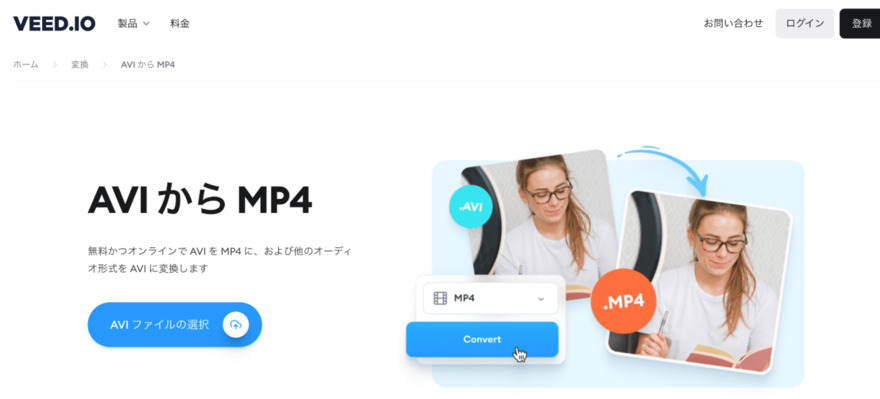
「Upload a File」をクリックしてファイルをアップロードしましょう。ファイルをアップロードすると、MP4に変更してくれます。
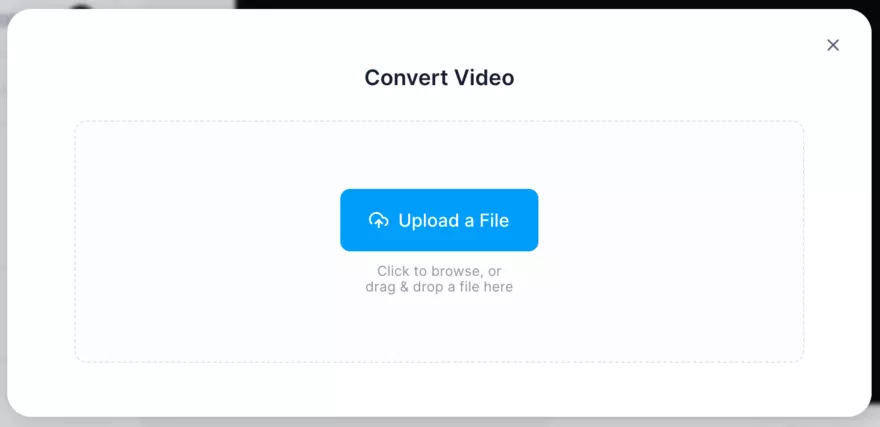
Macに標準でダウンロードされている、QuickTime Playerを使ってMP4を再生しましょう。
方法3:VLC for MacでAVIを再生する
「VLC for Mac」を使用してAVIを再生する方法もあります。VLC for Macは、フランスの非営利団体によって運営されている、オープンソースのソフト。AVIだけではなく他のファイルの動画や音声、DVDなどを再生できるファイルです。広告がないためノンストレスで動画を楽しむことができますよ。
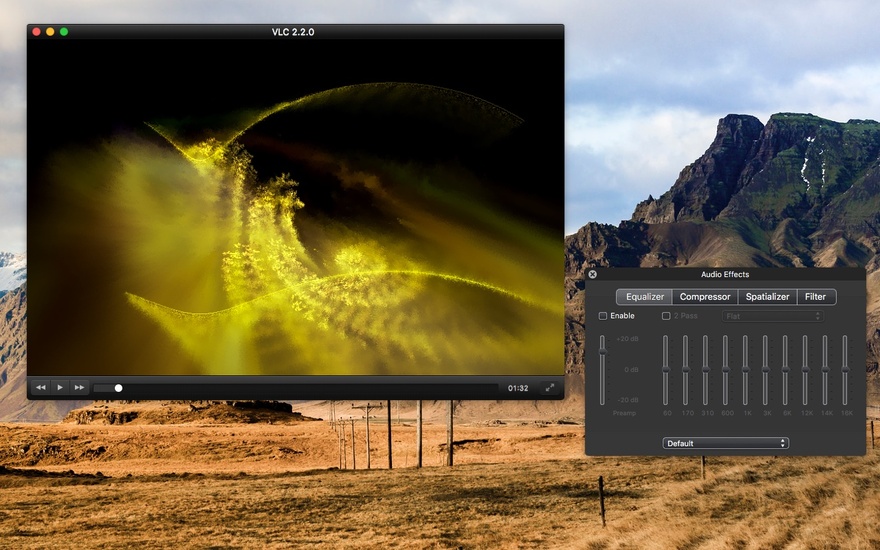
おまけ:MacでAVIを再生できない場合の対処法
上記の方法を試してもAVIを再生できない場合、AVIファイルの破損が考えられます。AVIファイルが破損している場合、「もう一度ファイルをダウンロードする」もしくは「動画編集ソフトを使用する」しかありません。
もう一度ダウンロードできない場合、動画修復ソフト「4DDiG File Repair」を使うことをおすすめします。4DDiG File Repairは、Macに対応した動画修復ソフトです。原因不明の破損をAIを使用することで自動的に直すことができます。
4DDiG File Repairを起動します。プログラムのインターフェイスで、「動画修復」タブの「動画の不具合を修正する」を選択します。

「動画を追加する」ボタンをクリックし、破損した動画を追加します。「修復開始」ボタンをクリックすると、プログラムは自動的に動画を修復します。

動画の修復が完了すると、修復された動画をプレビューして、指定した場所に保存できます。

上記の操作で動画修復に失敗した場合は、「高度な修復」機能を選択して、より深い修復を行うことも可能です。
さいごに(Macの動画再生ソフトでAVIを再生しよう)
本記事では、AVIを再生できるMacに適した動画再生ソフトの紹介や、AVIをMP4に変更する方法などを詳しくご紹介しました。
AVI再生ソフトを使用しても動画を再生できない場合、AVIファイルが破損している場合があります。破損しているファイルは時間が経っても修復されません。動画修復ソフト「4DDiG File Repair」を使用して、ファイルを修復し動画を見れるようにしましょう。
本記事を参考に、AVIファイルを再生し、楽しい動画を視聴できるようにしてみてはいかがでしょうか。
 ChatGPT
ChatGPT
 Google AI モード
Google AI モード
 Perplexity
Perplexity
 Grok
Grok